但是,Word文檔中含有水印,現需要將這水印去除掉要怎麼辦呢。其實,這個問題不難解決,只要用戶電腦中裝有國產的WPSOffice辦公軟件,就能將Word文檔水印輕松刪除。
這天,筆者收到同事傳過來的一份Word文檔,但其中含有水印,根據公司要求,需要將這水印去除掉。這個問題不難解決,只要用戶電腦中裝有國產的WPSOffice辦公軟件,就能將Word文檔水印輕松刪除。
第一步:首先利用WPS文字工具打開這份Word文檔,然後在菜單中依次選擇“視圖→頁眉頁腳”命令(圖1)。

圖1
第二步:接著把鼠標移動到水印上,當出現十字星時,單擊一下鼠標左鍵將它選中,最後再點擊一下鼠標右鍵,選擇“剪切”命令便大功告成了(圖2)。
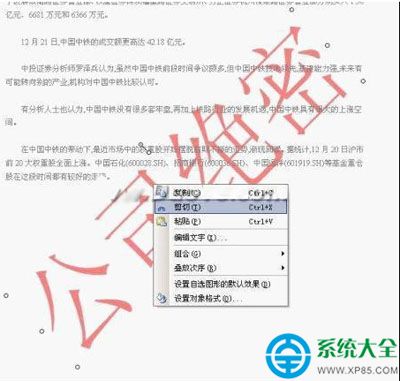
圖2
WPS Office 是一款開放、高效、安全可靠,與微軟Office文檔格式兼容並極具中文本地化優勢的辦公軟件。WPS Office 主要包含用戶日常應用所需的WPS文字(對應Word)、WPS表格(對應Excel)、WPS演示(對應PowerPoint) 三大功能模塊,幫助用戶優化工作流程、提高工作效率
今天,就讓你見識到了,不光Photoshop可以去除水印,處理圖片,對於Word文檔來說,連綿的水印依舊是可以用WPS去掉的。怎麼樣,又學會了一招吧!